Viewsonic VG2440V User Guide [de]

VG2440V
Anzeige
Bedienungsanleitung
Modell VS18402
P/N: VG2440V
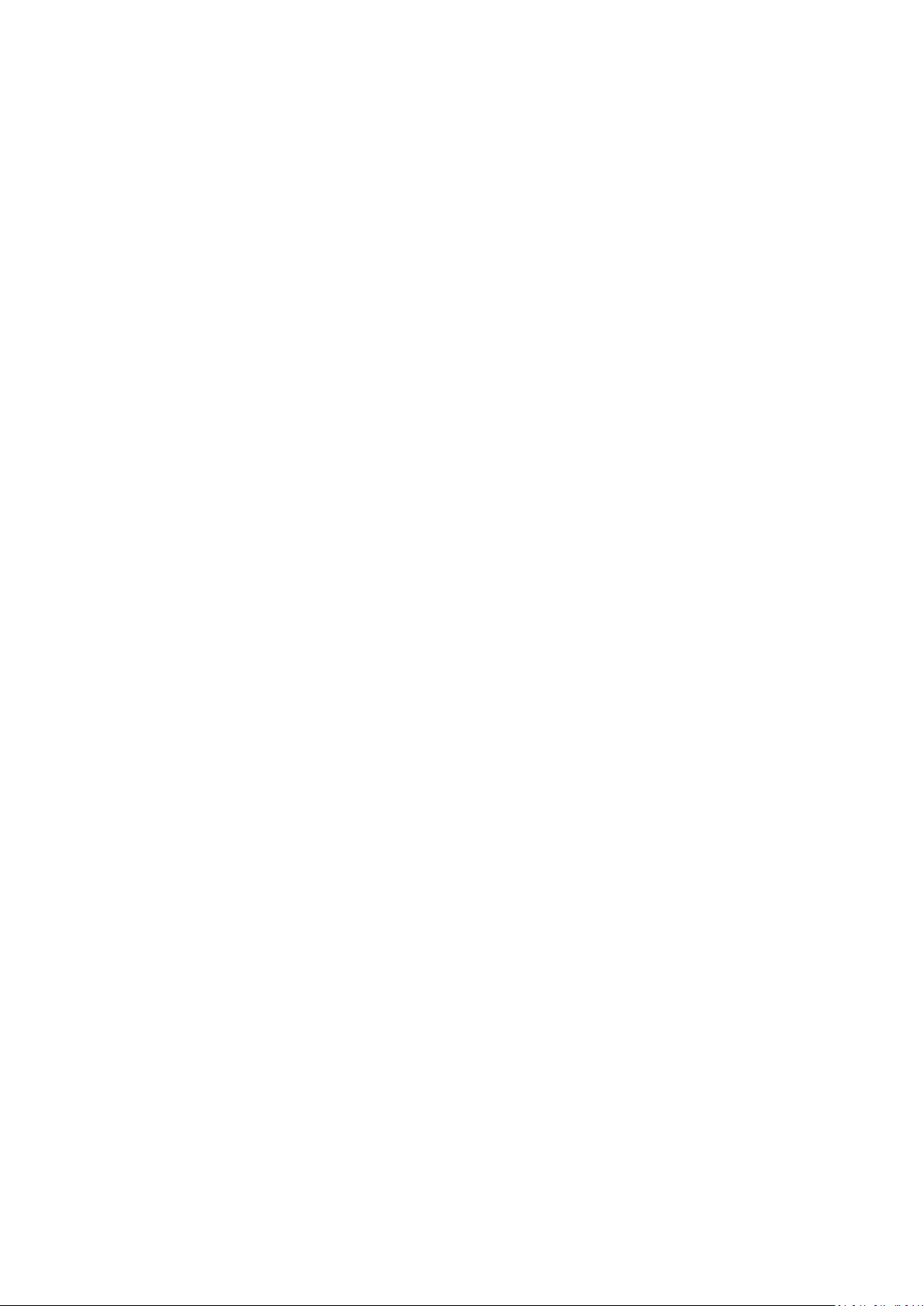
Vielen Dank, dass Sie sich für ViewSonic®
entschieden haben
Als einer der weltweit führenden Anbieter von visuellen Lösungen verpflichtet
sich ViewSonic®, die Erwartungen der Welt an technologische Weiterentwicklung,
Innovation und Einfachheit zu übertreffen. Wir bei ViewSonic® glauben, dass unsere
Produkt das Potenzial haben, die Welt positiv zu beeinflussen, und wir sind davon
überzeugt, dass Ihnen das ViewSonic®-Produkt, für das Sie sich entschieden haben,
gute Dienste leisten wird.
Vielen Dank nochmals, dass Sie sich für ViewSonic® entschieden haben!
2

Sicherheitshinweise
Bitte lesen Sie vor Inbetriebnahme des Gerätes die Sicherheitshinweise.
• Bewahren Sie diese Anleitung zum künftigen Nachschlagen an einem sicheren
Ort auf.
• Lesen Sie alle Warnhinweise und befolgen Sie sämtliche Anweisungen.
• Sitzen Sie mindestens 45 cm von dem Gerät entfernt.
• Lassen Sie einen Abstand von 10 cm rund um das Gerät, damit eine
angemessene Belüftung gewährleistet bleibt.
• Stellen Sie das Gerät an einem gut belüfteten Ort auf. Platzieren Sie nichts auf
dem Gerät, das die Wärmeableitung beeinträchtigen könnte.
• Benutzen Sie das Gerät nicht in der Nähe von Wasser. Damit es nicht zu Bränden
oder Stromschlägen kommt, setzen Sie dieses Gerät keiner Feuchtigkeit aus.
• Setzen Sie das Gerät keinem direkten Sonnenlicht oder andere Quellen
nachhaltiger Wärme aus.
• Stellen Sie das Gerät nicht in der Nähe von Wärmequellen (z. B. Heizungen,
Herde etc.) auf, meiden Sie unbedingt die Nähe zu sonstigen Geräten, die die
Temperatur des Gerätes auf gefährliche Werte erhöhen könnten – dazu zählen
auch Verstärker.
• Reinigen Sie das Gehäuse mit einem weichen, trockenen Tuch. Informationen
finden Sie im Abschnitt „Wartung“ auf Seite 34.
• Wenn Sie den Bildschirm berühren, kann Öl darauf zurückbleiben. Beachten Sie
zur Beseitigung öliger Flecken auf dem Bildschirm Die „Wartung“ Abschnitt auf
Seite 34.
• Berühren Sie die Bildschirmoberfläche nicht mit scharfen, spitzen oder harten
Gegenständen, da diese den Bildschirm beschädigten könnten.
• Achten Sie beim Transportieren des Gerätes darauf, das Gerät nicht fallen zu
lassen oder gegen andere Gegenstände zu stoßen.
• Platzieren Sie das Gerät nicht auf einer unebenen oder unstabilen Oberfläche.
Das Gerät könnte herunterfallen, was Verletzungen und Störungen zur Folge
haben kann.
• Platzieren Sie keine schweren Gegenstände auf dem Gerät oder Anschlusskabeln.
• Schalten Sie das Gerät sofort ab und wenden Sie sich an Ihren Händler oder
ViewSonic®, falls Sie Rauch, ungewöhnliche Geräusche oder einen komischen
Geruch bemerken. Eine weitere Benutzung des Gerätes ist gefährlich.
• Versuchen Sie niemals, die Sicherheitsfunktionen des geerdeten Netzsteckers
außer Kraft zu setzen. Ein verpolungssicherer Stecker ist mit zwei Kontakten
ausgestattet, von denen einer breiter als der andere ist. Ein geerdeter Stecker
3

verfügt über zwei Kontakte und eine dritte Erdungszunge. Der breitere Kontakt/
die Erdungszunge dient Ihrer Sicherheit. Falls der Stecker nicht in Ihre Steckdose
passt, benötigen Sie einen Adapter. Versuchen Sie nicht, den Stecker gewaltvoll
in die Steckdose zu stecken.
• Entfernen Sie bei Anschluss an eine Steckdose NICHT die Erdungszunge.
Achten Sie darauf, dass die Erdungszunge auf keinen Fall entfernt wird.
• Sorgen Sie dafür, dass das Netzkabel nichts eingeklemmt wird, nicht
darauf getreten werden kann. Achten Sie insbesondere auf den
Netzstecker und auf die Stelle, an der das Kabel aus dem Gerät austritt.
Nutzen Sie eine Steckdose in unmittelbarer Nähe des Gerätes, die
jederzeit leicht erreicht werden kann.
• Verwenden Sie nur vom Hersteller angegebene Zusatz- und
Zubehörteile.
• Falls Sie einen Wagen verwenden, bewegen Sie die Wagen/
Gerät-Kombination äußerst vorsichtig, damit das Gerät nicht umkippt.
• Ziehen Sie den Netzstecker aus der Steckdose, falls das Gerät
voraussichtlich längere Zeit nicht benutzt wird.
• Überlassen Sie Wartungs- und Reparaturarbeiten ausschließlich
qualifizierten Fachleuten. Bei Beschädigungen und anderen
Beeinträchtigungen muss das Gerät gewartet oder repariert werden;
beispielsweise in folgenden Fällen:
Wenn das Netzkabel oder der Netzstecker beschädigt ist.
Wenn Flüssigkeiten über dem Gerät verschüttet wurden oder
Gegenstände in das Gerät gefallen sind.
Wenn das Gerät Feuchtigkeit ausgesetzt war.
Wenn das Gerät nicht normal funktioniert oder fallen gelassen wurde.
• HINWEIS: Längeres Hören über Ohr-/Kopfhörer bei hoher Lautstärke kann
Hörschäden/Gehörverlust zur Folge haben. Achten Sie beim Einsatz von Ohr-/
Kopfhörern darauf, die Lautstärke nicht zu hoch einzustellen, damit es nicht zu
Hörschäden kommt.
• HINWEIS: Der Monitor könnte sich überhitzen und abschalten! Bitte schalten Sie
Ihren Monitor wieder ein, wenn sich das Gerät automatisch abschaltet. Ändern
Sie nach dem Neustart Auflösung und Bildwiederholfrequenz Ihres Monitors.
Einzelheiten dazu finden Sie in der Bedienungsanleitung der Grafikkarte.
4

Inhalt
Sicherheitshinweise ..................................................... 3
Einleitung .................................................................... 7
Lieferumfang ..........................................................................................................7
Übersicht ................................................................................................................8
Grundeinstellungen ..................................................... 9
Ständer installieren ................................................................................................9
Wandmontage ...................................................................................................... 12
Sicherheitssteckplatz verwenden ......................................................................... 14
Verbindungen herstellen ........................................... 15
An Stromversorgung anschließen .........................................................................15
Externe Geräte anschließen .................................................................................16
HDMI-Verbindung ................................................................................................. 16
DisplayPort-Verbindung ........................................................................................ 17
VGA-Verbindung ................................................................................................... 18
USB-Verbindung .................................................................................................... 19
Audioverbindung ................................................................................................... 20
Monitor verwenden .................................................. 21
Betrachtungswinkel anpassen .............................................................................. 21
Höhenanpassung ................................................................................................... 21
Neigungswinkel anpassen ..................................................................................... 22
Bildschirmausrichtung anpassen (Monitor schwenken) ....................................... 22
Schwenkwinkel anpassen ...................................................................................... 24
Gerät ein- und ausschalten ...................................................................................25
Webcam verwenden ............................................................................................26
Webcam freilegen und verbergen ........................................................................ 26
Webcam neigen .................................................................................................... 27
Bedienfeldtasten verwenden ...............................................................................28
Schnellmenü .......................................................................................................... 28
Schnelltasten ......................................................................................................... 29
Einstellungen konfigurieren .................................................................................31
Allgemeine Aktionen ............................................................................................. 31
Bildschirmmenübaum ........................................................................................... 34
Menu Options (Menüoptionen) ............................................................................ 38
5
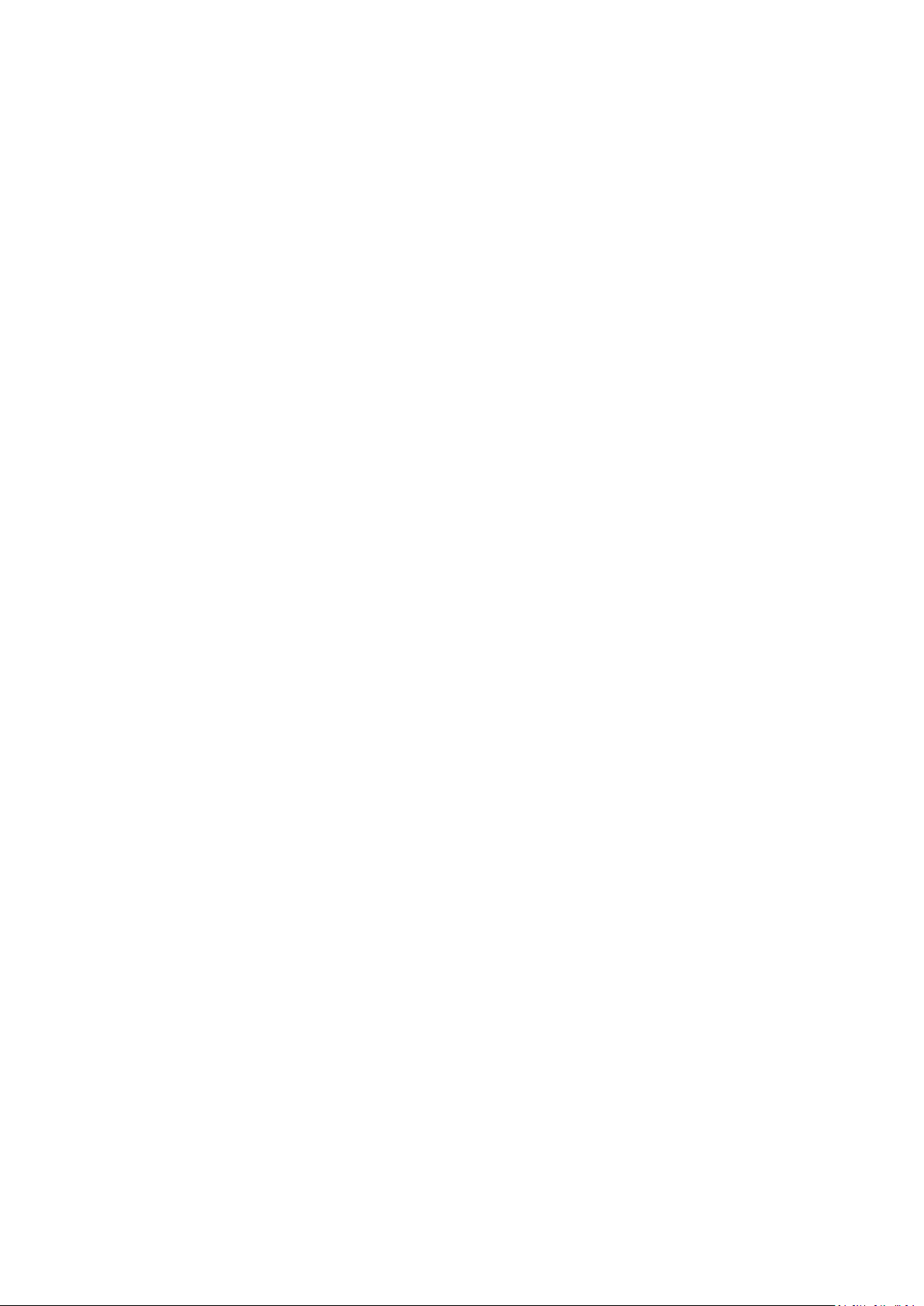
Anhang ...................................................................... 46
Technische Daten .................................................................................................46
Glossar .................................................................................................................. 49
Problemlösung ......................................................................................................55
Wartung ................................................................................................................58
Allgemeine Vorsichtsmaßnahmen ........................................................................ 58
Bildschirm reinigen ................................................................................................ 58
Gehäuse reinigen .................................................................................................. 58
Haftungsausschluss ............................................................................................... 58
Aufrüstbarkeit und Reparierbarkeit des Produktes .............................................. 59
Informationen zu Richtlinien und Service .................. 60
Informationen zur Konformität ............................................................................60
FCC-Erklärung ........................................................................................................ 60
Industry-Canada-Erklärung ................................................................................... 60
CE-Konformität für europäische Länder ................................................................ 60
RoHS2-Konformitätserklärung .............................................................................. 61
Indische Beschränkung zu gefährlichen Stoffen .................................................... 62
Entsorgung zum Ende der Einsatzzeit ................................................................... 62
TCO-Informationen ...............................................................................................63
Hinweise zum Urheberrecht ................................................................................. 64
Kundendienst ........................................................................................................ 65
Eingeschränkte Garantie ....................................................................................... 66
6

Einleitung
Lieferumfang
• IPS-Display
• Netzkabel
• Videokabel
• USB-Kabel
• Schnellstartanleitung
Hinweis: Mitgelieferte Netzkabel und Videokabel können je nach Land variieren.
Bitte wenden Sie sich für weitere Informationen an Ihren örtlichen
Händler.
7
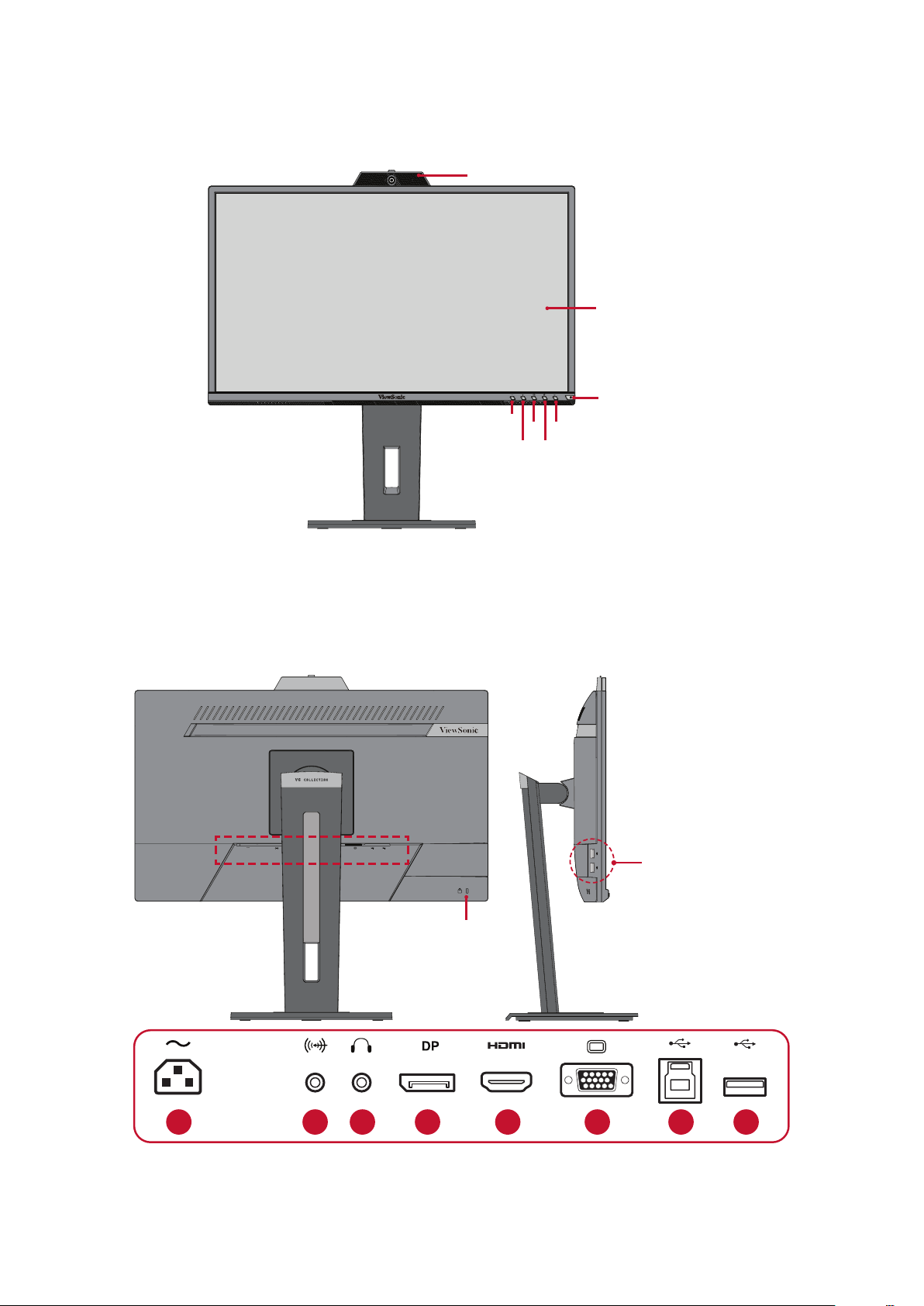
Übersicht
Vorderansicht
Webcam
1
234
Bildschirm
Ein-/Austaste
5
Hinweis: Weitere Informationen über die Taste 1 (leiser) / 2 (Lauter) /
3 (Lautsprecher stumm) / 4 (Mikrofon stumm) / 5 (OSD-Menüs) und
ihre Funktionen finden Sie unter „Schnelltasten“ auf Seite 27.
Rückansicht
USB-Downstream
Sicherheitssteckplatz
1 2 3 4 5 6
7
8
1. AC IN 2. Audio In 3. Audio Out 4. DisplayPort
5. HDMI 6. VGA 7. USB Upstream 8. USB Downstream
8

Grundeinstellungen
Dieser Abschnitt bietet detaillierte Anweisungen zur Einrichtung Ihres Monitors.
Hinweis: Der Monitor kommt in einem nutzerfreundlichen Karton zur einfachen
Installation.
Ständer installieren
1. Legen Sie den Karton auf einen flachen, stabilen Untergrund und öffnen Sie die
vordere Lasche des Kartons. Entfernen Sie den oberen Einsatz.
2. Entfernen Sie Basis und Hals des Monitorständers. Richten Sie die zwei (2)
Punkte an der Basis des Monitorständers am Hals des Monitorständers aus und
verbinden Sie diese.
3. Verwenden Sie die unverlierbare Schraube in der Basis des Monitorständers und
sichern Sie sie am Hals des Monitorständers.
1
2
9

4. Richten Sie die oberen Haken des Monitorständers wie nachstehend gezeigt an
1
2
den Ständermontageschlitzen aus und schieben Sie sie hinein:
Hinweis: Achten Sie darauf, dass der Ständer gesichert ist. Der
Schnellfreigaberiegel muss einrasten.
10

5. Heben Sie das Gerät am Griff des Ständers aus dem Karton und in aufrechter
Position auf einen flachen, stabilen Untergrund.
Hinweis: Platzieren Sie das Gerät auf einem flachen, stabilen Untergrund.
Andernfalls könnte das Gerät umfallen und beschädigt werden und/
oder Verletzungen verursachen.
11
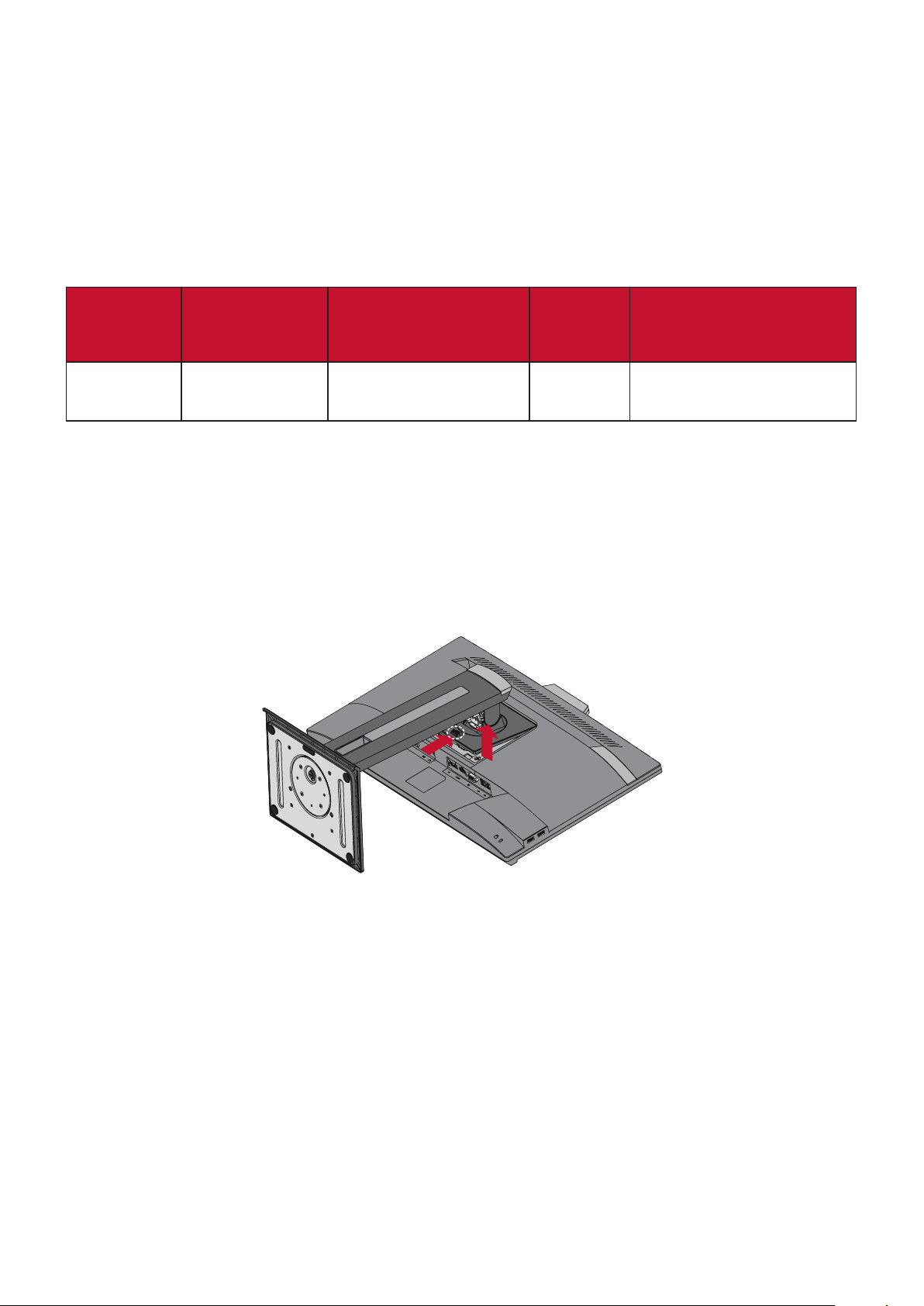
Wandmontage
Standardabmessungen für Wandmontagesets finden Sie in der nachstehenden
Tabelle.
Hinweis: Nur für die Verwendung mit dem UL-gelisteten Wandmontageset.
Wenden Sie sich zur Beziehung eines Wandmontagesets oder eines
höhenverstellbaren Standfußes an ViewSonic® oder Ihren örtlichen
Fachhändler.
Maximale
Belastbar-
keit
14kg 100 × 100 mm 115 × 115 × 2,6 mm Ø 5 mm
Hinweis: Wandmontagesets werden separat verkauft.
1. Schalten Sie das Gerät aus und ziehen Sie alle Kabel.
2. Platzieren Sie das Gerät mit der Bildschirmseite nach unten auf einem flachen,
stabilen Untergrund.
3. Drücken und halten Sie den Schnellfreigaberiegel und heben Sie den Ständer
vorsichtig an.
Lochmuster
(B x H)
Schnittstellenpad
(B x H x T)
Padloch
Schraubenspezifikatio-
nen und -quantität
M4 x 10 mm
4 Löcher
12
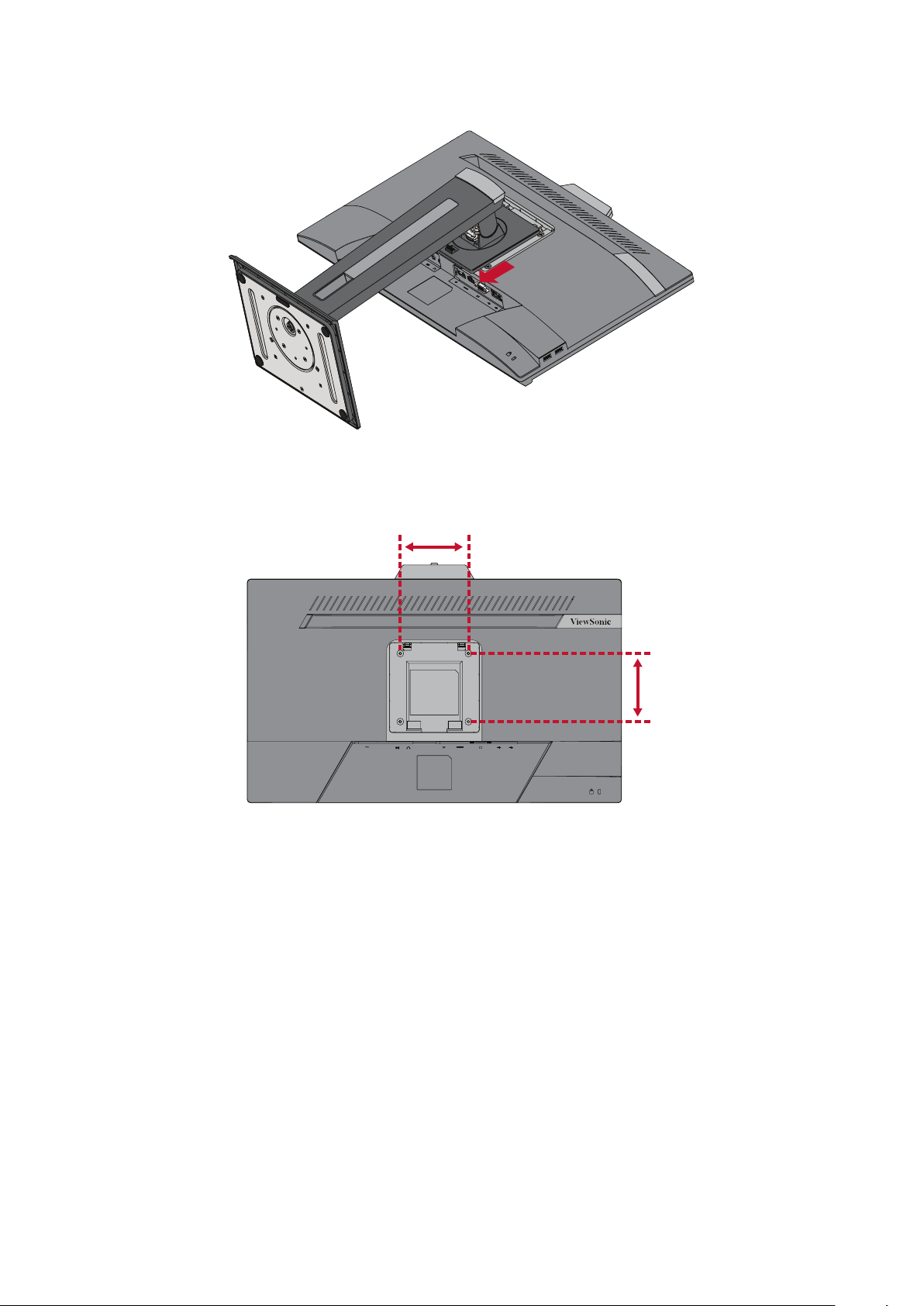
4. Lösen Sie durch vorsichtiges Ziehen nach unten die Haken und entfernen Sie den
Ständer.
5. Bringen Sie die Montagehalterung an den VESA-Montagelöchern an der Rückseite
des Gerätes an. Sichern Sie sie dann mit vier (4) Schrauben (M4 x 10 mm).
100 mm
100 mm
6. Montieren Sie den Monitor mit Hilfe der mit dem Wandmontageset gelieferten
Anweisungen an der Wand.
13
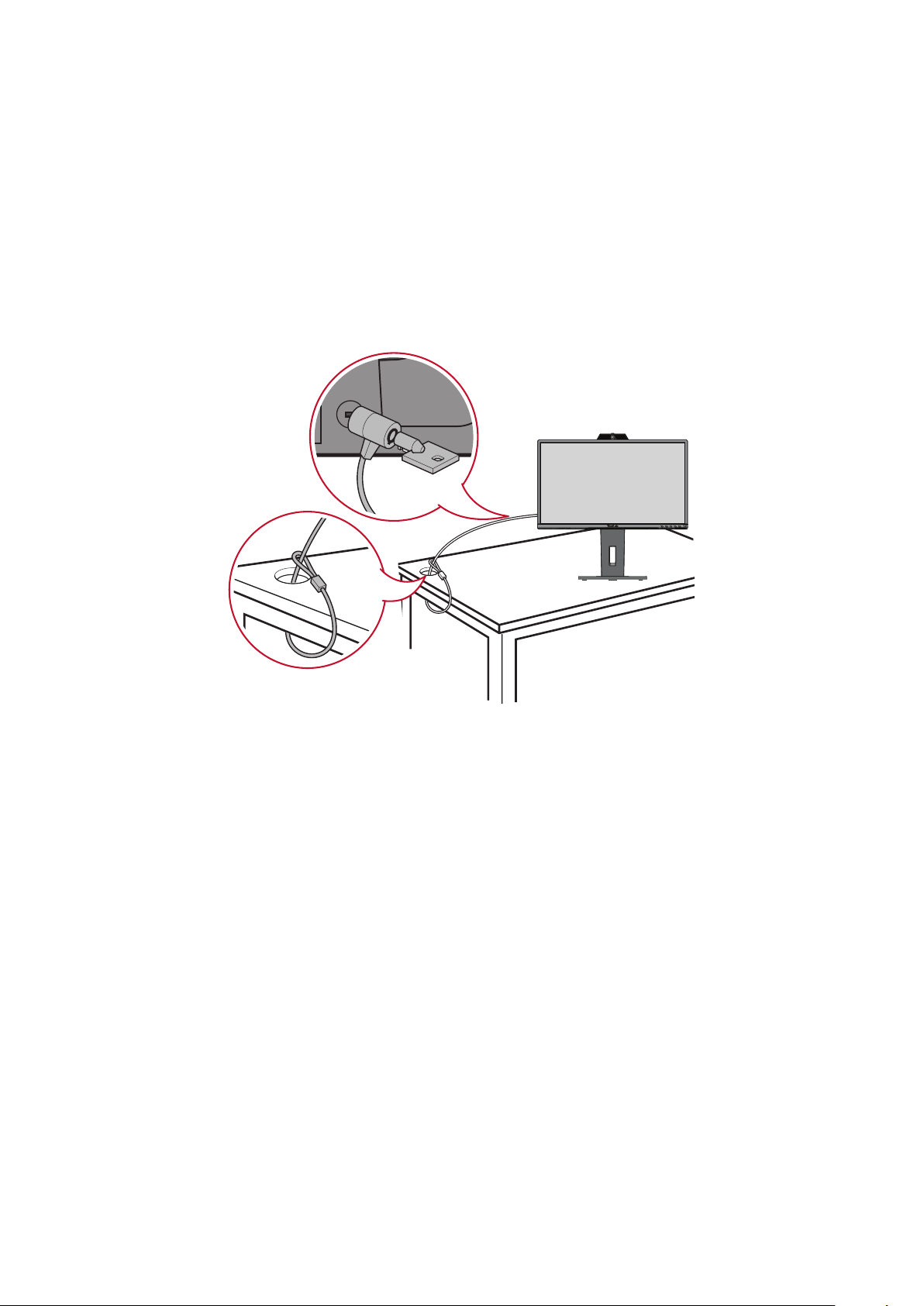
Sicherheitssteckplatz verwenden
Schützen Sie Ihr Gerät vor Diebstahl, indem Sie eine Schlossvorrichtung zur
Sicherung des Gerätes an einem festen Gegenstand verwenden.
Zudem kann die Befestigung des Monitors an einer Wand oder einem festen
Gegenstand mit einem Sicherheitskabel dabei helfen, das Gewicht des Monitors zu
tragen, damit der Monitor nicht umkippen.
Nachstehend finden Sie ein Beispiel zur Einrichtung einer Schlossvorrichtung an
einem Tisch.
14
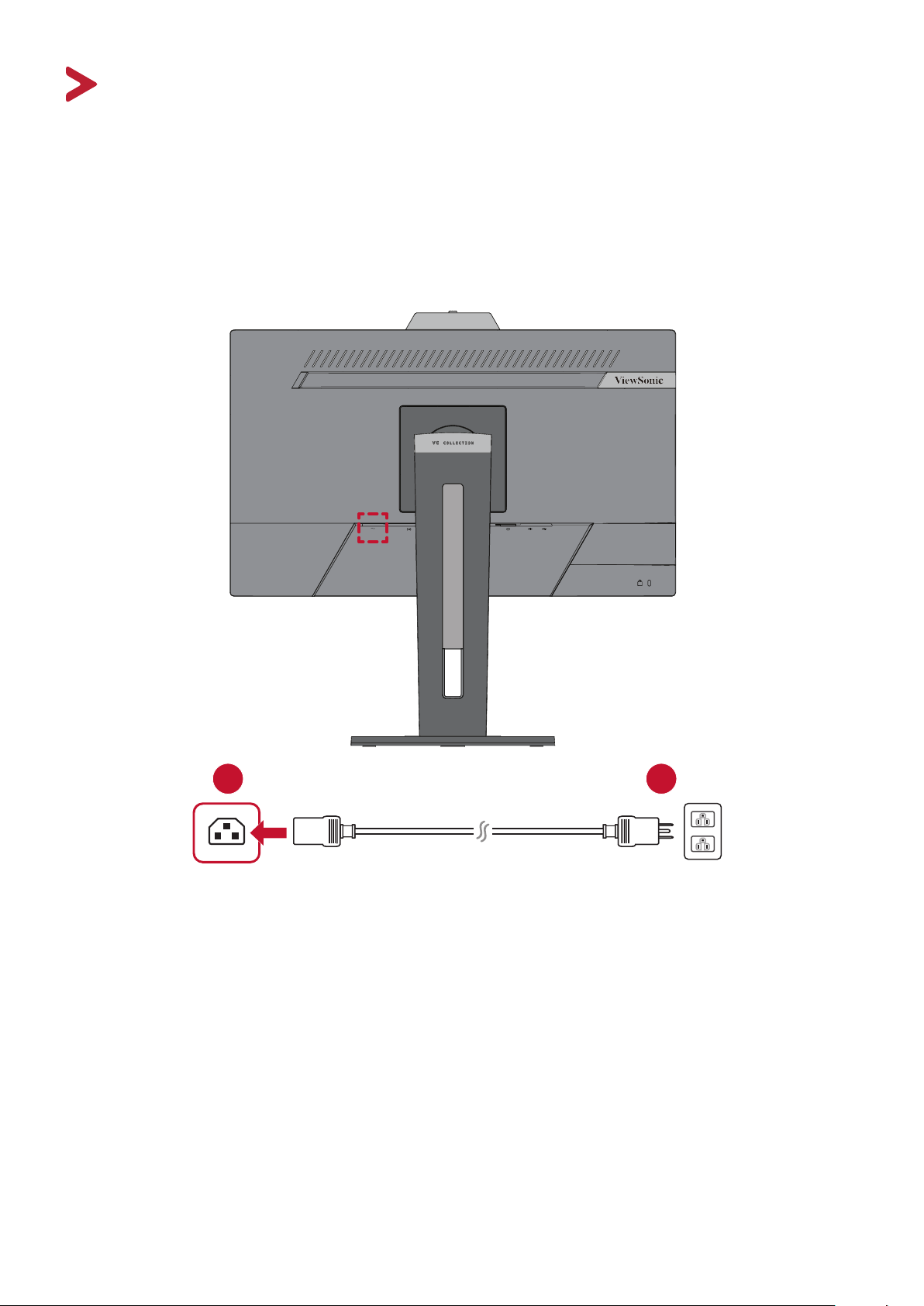
Verbindungen herstellen
Dieser Abschnitt erläutert die Verbindung des Monitors mit anderen Geräten.
An Stromversorgung anschließen
1. Verbinden Sie das Netzkabel mit dem Wechselspannungseingang an der
Rückseite des Gerätes.
2. Stecken Sie den Netzstecker in eine Steckdose.
1 2
15

Externe Geräte anschließen
HDMI-Verbindung
Verbinden Sie ein Ende eines HDMI-Kabels mit dem HDMI-Anschluss Ihres
Monitors. Verbinden Sie dann das andere Kabelende mit dem HDMI-Anschluss Ihres
Computers.
Hinweis: Der Monitor ist mit einem HDMI-1.4-Anschluss ausgestattet.
16

DisplayPort-Verbindung
Verbinden Sie ein Ende eines DisplayPort-Kabels mit dem DisplayPort-Anschluss.
Schließen Sie dann das andere Kabelende an den DisplayPort- oder Mini-DPAnschluss Ihres Computers an.
Hinweis: Schließen Sie den Monitor am Thunderbolt-Anschluss (v. 1 und 2)
an Ihrem Mac an, indem Sie den „Mini-DP-Stecker des Mini-DPzu-DisplayPort-Kabels“ mit dem Thunderbolt-Ausgang Ihres Mac
verbinden. Verbinden Sie dann das andere Kabelende mit dem
DisplayPort-Anschluss des Monitors.
17

VGA-Verbindung
Verbinden Sie ein Ende eines VGA-Kabels mit dem VGA-Anschluss Ihres Monitors.
Verbinden Sie dann das andere Kabelende mit dem VGA-Anschluss Ihres
Computers.
VGA
VGA
18

USB-Verbindung
Verbinden Sie ein Ende eines USB-Kabels mit einem USB-Anschluss des Monitors.
Verbinden Sie dann das andere Kabelende mit einem USB-Anschluss Ihres
Computers.
Hinweis: Der Monitor unterstützt zwei (2) Arten von USB-Anschlüssen.
Beachten Sie beim Anschluss die folgenden Richtlinien:
• Drei (3) USB-Type-A-Anschlüsse: Verbindung für Ihre Type-APeripheriegeräte (z. B. Speichergerät, Tastatur, Maus).
Hinweis: Stellen Sie zur Verwendung von Peripheriegeräten
sicher, dass Ihr Computer auch mit dem USB-Type-B-Anschluss
des Monitors verbunden ist.
• Ein (1) USB-Type-B-Anschluss: Verbinden Sie den USB-Type-B-Stecker
(rechteckig mit 2 ausgeschnittenen Ecken) mit diesem Anschluss,
verbinden Sie dann das andere Ende des Kabels mit dem USBDownstream-Anschluss Ihres Computers.
19

Audioverbindung
Schließen Sie den Audiostecker des Ohr-/Kopfhörers am Audioausgang des
Monitors an. Darüber hinaus können Sie den Monitor über ein Audiokabel mit einer
Soundbar verbinden.
Hinweis: Der Monitor ist zudem mit zwei Lautsprechern ausgestattet.
20

Monitor verwenden
Betrachtungswinkel anpassen
Für optimale Betrachtung können Sie den Betrachtungswinkel mit einer der
folgenden Methoden anpassen:
Höhenanpassung
Senken oder erhöhen Sie den Monitor wie gewünscht (0 bis 130 mm).
Hinweis: Bei der Anpassung fest entlang der Einstellschiene nach unten
drücken.
21
